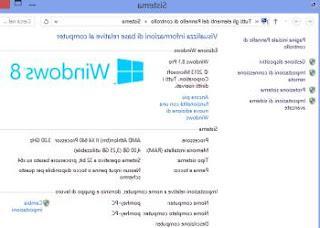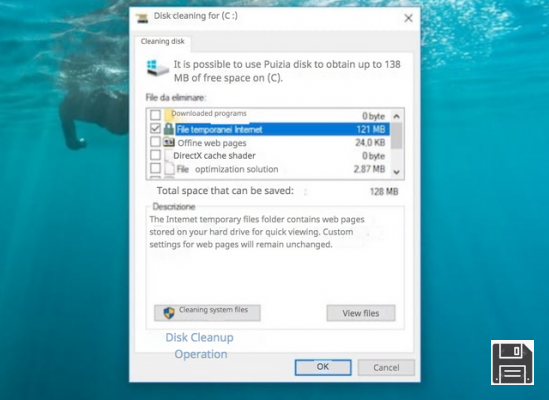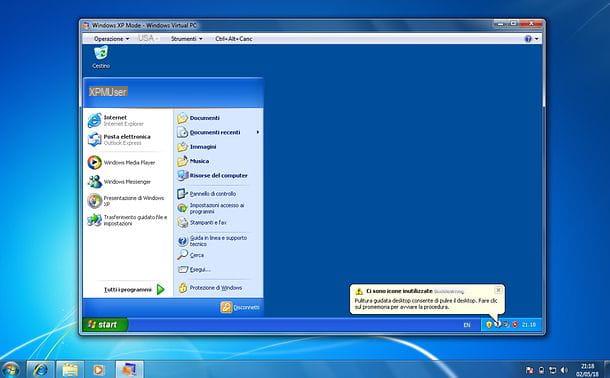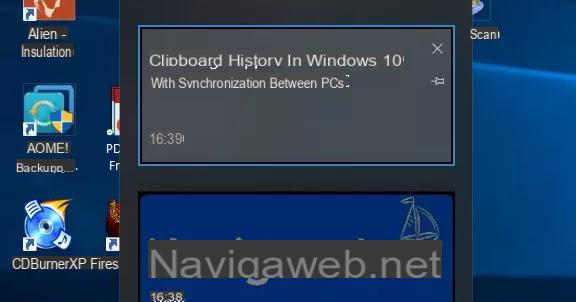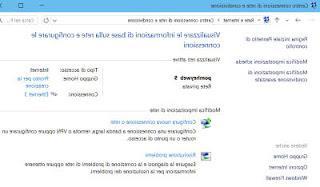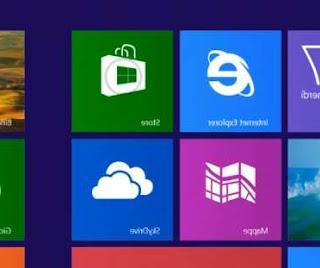 Uma das principais novidades do Windows 8 e do Windows 10 é a presença de um Loja de aplicativos muito semelhante ao de um iPhone Android ou Google Play.
Uma das principais novidades do Windows 8 e do Windows 10 é a presença de um Loja de aplicativos muito semelhante ao de um iPhone Android ou Google Play.A Windows 10 Store é um aplicativo da tela inicial a partir do qual você pode baixar e instalar aplicativos ou atualizar os existentes.
O que é importante saber é que os aplicativos da Loja são semelhantes aos programas normais da área de trabalho, mas rodam dentro do sistema, portanto mais rápidos.
A Windows 10 Store é um recurso que deve gerar muito interesse para todos os novos usuários, especialmente porque agora existem tantos aplicativos para instalar. Assim como na Apple Store e no Android, mesmo no Windows 10 você encontrará aplicativos gratuitos e outros pagos.
Para acessar a Windows 10 Store você pode clicar no botão relevante no menu Iniciar ou na barra de tarefas. O importante é saber que você só pode abrir a Microsoft Store para baixar e instalar aplicativos se executar ose inscreva com uma conta da Microsoft.
Usando o aplicativo da loja no Windows 10 você fica livre para rolar a tela, usando a barra de rolagem na parte inferior ou com a roda do mouse, para a esquerda ou para a direita, navegando pelos títulos dos aplicativos disponíveis. Os aplicativos são organizados em categorias e para visualizar o catálogo completo de um deles você pode clicar no título da categoria. Para ver os melhores aplicativos gratuitos disponíveis, clique no botão "Principais Gratuitos" de uma categoria específica. Entre as categorias está também a de giochi. Para baixar um aplicativo e trazê-lo para o seu computador, você deve pressionar o botão Instalar. Em seguida, será perguntado em qual disco você deseja instalá-lo.
Ao pressionar o botão com três pontos no canto superior direito, você pode ir para as Configurações da Loja para ativar as atualizações automáticas do aplicativo e algumas outras opções, como a de autorizar compras apenas com uma senha.
Também a partir do menu com três pontos, é possível acessar a lista de aplicativos instalados e verificar se há atualizações a serem instaladas.
Para pesquisar aplicativos no Windows 10, a maneira mais rápida é por meio da combinação de teclas Windows-Q. Você pode usar filtros na página de resultados para filtrá-los por categoria e preço e classificá-los por relevância, data, avaliação ou preço. Nem todos os aplicativos estão visíveis na tela inicial, que você obviamente pode personalizar para escolher quais destacar.
Para encontrar todos os aplicativos instalados, você pode usar o menu de pesquisa usual ou ir até a Loja e clicar em "Meus Aplicativos". Se você usa outro computador sempre com Windows 10, pode percorrer os Aplicativos Pessoais para instalá-los em outros PCs sem ter que procurá-los uma segunda vez.
Ao clicar com o botão direito no ícone de um aplicativo instalado, você pode desinstalá-lo.
Também há um versão online da Microsoft Store na Internet, acessível neste site, onde os aplicativos são listados de acordo com sua popularidade ou de acordo com outros filtros que podem ser configurados no lado esquerdo.
Leia também: Melhores aplicativos para Windows 10 para baixar gratuitamente na Microsoft Store.
Guia para a App Store do Windows 10 para baixar aplicativos